学用系列|老牌屏幕放大工具Zoomit更新,新增屏幕涂鸦与录屏功能
老牌屏幕辅助工具Zoomit近日更新了,这个工具是微软Sysinternals项目的一部分,已经持续更新超过20年,旨在为win用户提供更好的使用体验。这次更新的亮点是优化屏幕涂鸦和新增录屏!
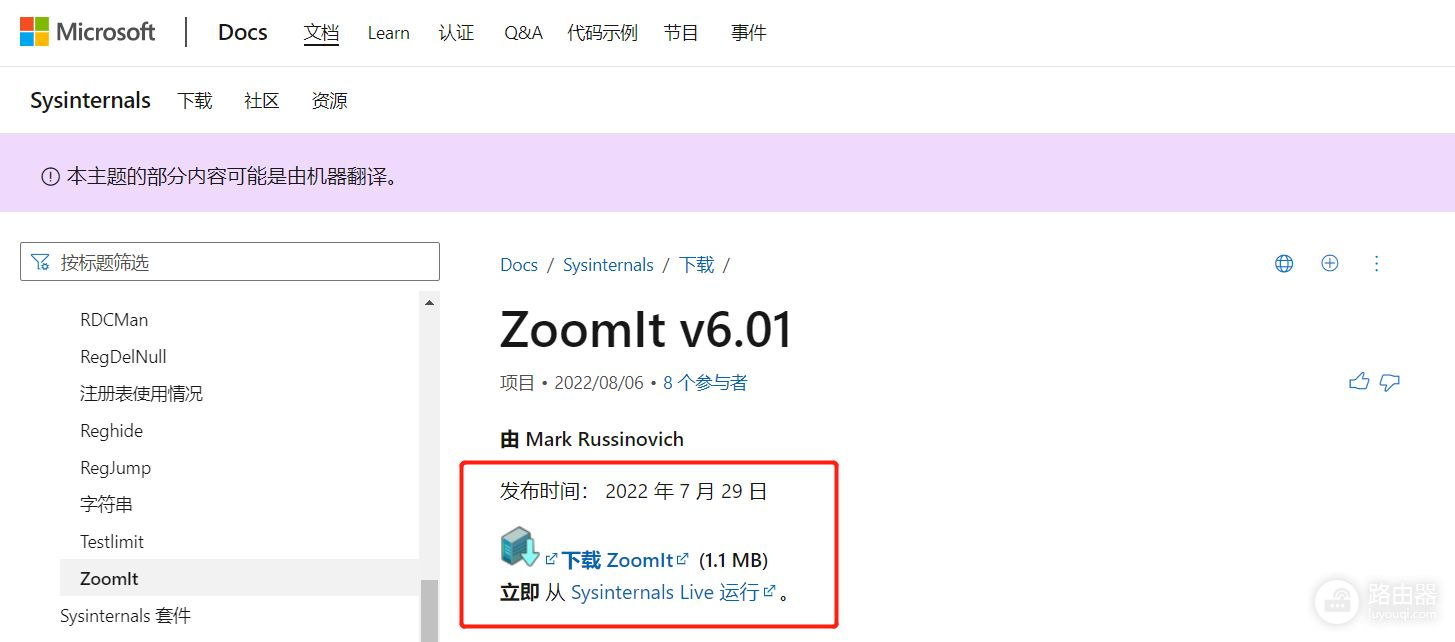
简介
ZoomIt 是一种屏幕缩放、批注和录制工具,用于包括应用程序演示的技术演示文稿。 ZoomIt 在托盘中不显眼地运行,并使用可自定义的热键激活,以放大屏幕区域,在缩放时四处移动,并绘制缩放的图像。 我编写了 ZoomIt 以满足我的特定需求,并在所有演示文稿中使用它。
ZoomIt 适用于所有版本的 Windows,你可以对平板电脑上的 ZoomIt 绘图使用触摸和笔输入。
使用 ZoomIt
首次运行 ZoomIt 时,它会显示描述 ZoomIt 行为的配置对话框,让我们指定用于缩放的备用热键,以及无需缩放即可进入绘图模式,并自定义绘图笔颜色和大小。 例如,我使用“无缩放”选项以本机分辨率批注屏幕。 ZoomIt 还包括一项中断计时器功能,即使从计时器窗口离开选项卡,也可以单击 ZoomIt 托盘图标返回到计时器窗口。
主要功能包括:
- Zoom Ctrl +1: 屏幕放大
- LiveZoom Ctrl + 4:带鼠标的屏幕放大
- Draw Ctrl + 2:屏幕涂鸦,支持颜色、文字、图形等
- Type:设置 Draw 模式下的字体大小
- Break Ctrl + 3:全屏倒计时,支持警报声
- Record(新) Ctrl + 5:全屏录制,需要 Win 10(1903+)
快捷方式
ZoomIt 提供了许多快捷方式,可以大大扩展其使用情况。
函数 | 快捷键 |
缩放模式 | Ctrl + 1 |
放大 | 鼠标向上或向上滚动箭头 |
缩小 | 鼠标向下滚动或向下箭头 |
在缩放模式下开始绘制 () | Left-Click |
在缩放模式下停止绘图 () | Right-Click |
启动绘图 (,而不处于缩放模式) | Ctrl + 2 |
(绘图模式增加/减少线条和光标大小) | Ctrl + 鼠标向上/向下或箭头键 |
将光标居中 (绘图模式) | 空格键 |
白板 (绘图模式) | W |
黑板 (绘图模式) | K |
键入文本 | T |
(键入模式) 增加/减小字号 | Ctrl + 鼠标向上/向下或箭头键 |
红色笔 | R |
绿色笔 | G |
蓝色笔 | B |
黄色笔 | Y |
橙色笔 | O |
粉红笔 | P |
绘制直线 | 按住 Shift |
绘制矩形 | 按住 Ctrl |
绘制椭圆 | “保留”选项卡 |
绘制箭头 | 按住 Ctrl + Shift |
擦除最后一个绘图 | Ctrl+Z |
擦除所有绘图 | E |
将屏幕截图复制到剪贴板 | Ctrl + C |
屏幕截图另存为 PNG | Ctrl+S |
“开始/停止屏幕录制”保存为 MP4 (Windows 10 2019 年 5 月更新 及更高) | Ctrl + 5 |
显示倒计时计时器 | Ctrl + 3 |
增加/减少时间 | Ctrl + 鼠标向上/向下或箭头键 |
最小化计时器 (而不暂停计时器) | Alt + Tab |
最小化时显示计时器 | 缩放图标上的Left-Click |
实时缩放模式 | Ctrl + 4 |
退出 | Esc 或 Right-Click |
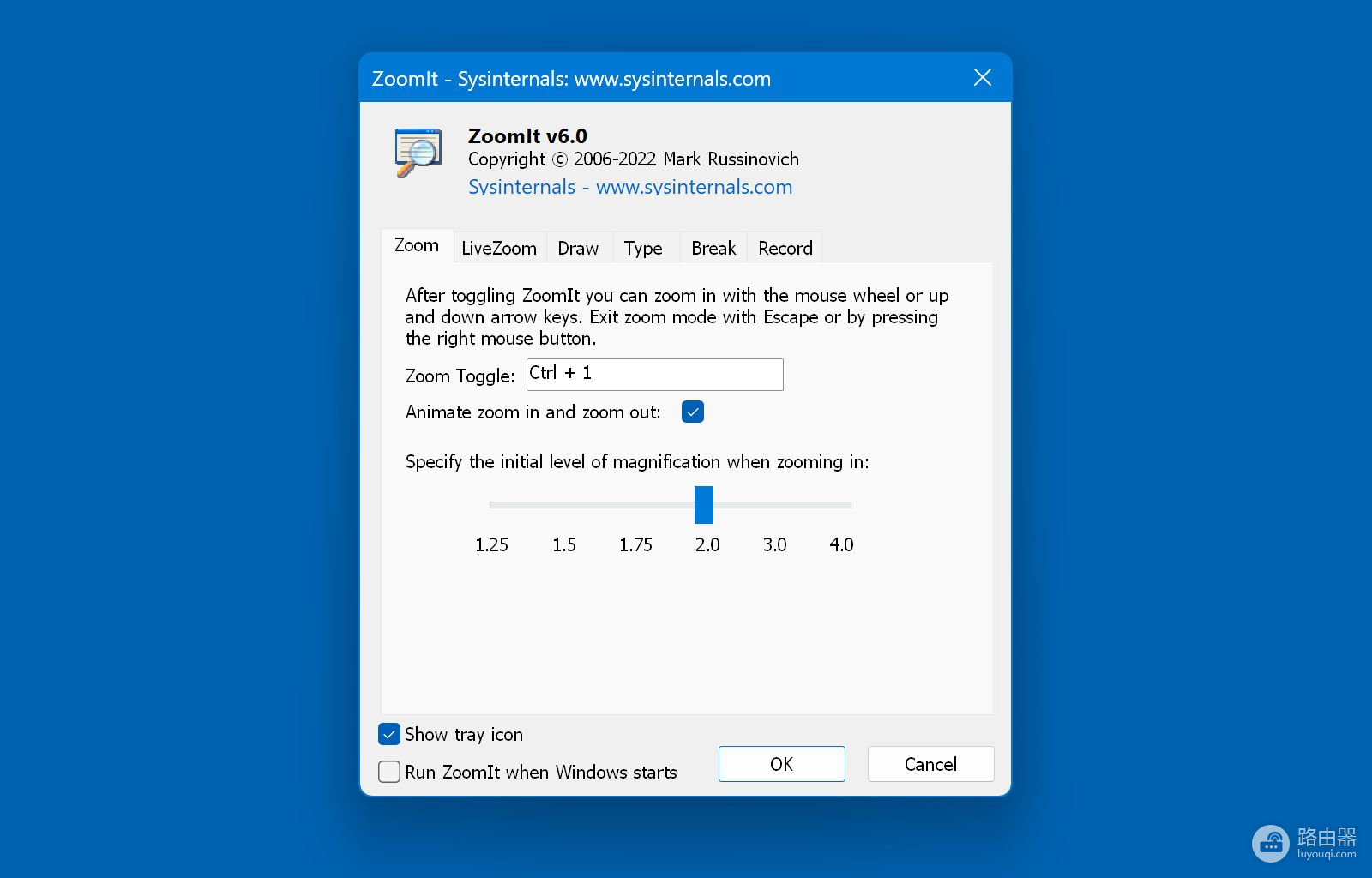
上手体验
Zoomit的最大优势是体积小,只有1.1MB,就能实现录屏(需要win10以上版本支持)、屏幕涂鸦和屏幕放大,小巧好用,稳定性强(微软爸爸的亲戚嘛)。
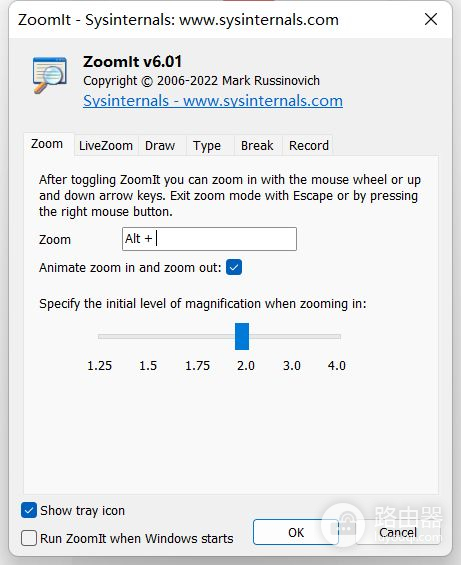
快捷键启动,即便是英文界面也没啥难度。可以直接在右下角托盘区直接右键使用主要功能,对了,还自带倒计时功能哦。
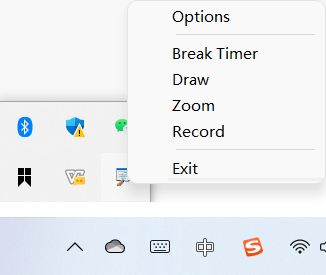
小结
Zoomit这样的小应用,应该更多些。
下载地址:https://docs.microsoft.com/zh-cn/sysinternals/downloads/zoomit














